Slik legger du til musikk i iMovie for å forbedre humør og engasjement
Har du noen gang ønsket at videoene dine kunne ha sine fengende låter? Med iMovie er det et stykke kake. Å legge til musikk i iMovie-prosjektene dine kan gjøre dem mer fengslende, engasjerende og spennende. Se for deg at videoene dine kommer til live med det perfekte lydsporet. Tenk på det som å gi videoene deres temasang. La oss hoppe inn i hvordan legge til musikk i iMovie og oppdag hvordan du lager videoer som ser bra ut og låter fantastisk. Det er enkelt og morsomt; vi er her for å veilede deg gjennom hvert trinn.
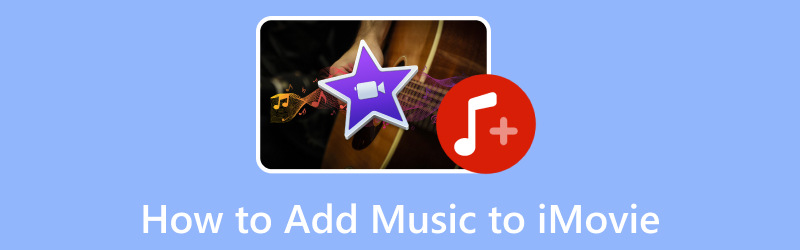
SIDEINNHOLD
Del 1. Slik legger du til musikk til iMovie fra iTunes
Har du noen gang lurt på hvordan du kan gi iMovie-videoene dine et musikalsk løft ved å bruke musikken du elsker fra iTunes? Vel, den gode nyheten er at det er superenkelt! Du kan inkludere favorittmusikken din i videoene dine og gjøre dem enda mer fantastiske. La oss dykke inn og se hvordan du legger til musikk til iMovie fra iTunes!
Trinn 1. Åpne iMovie på datamaskinen. Start et nytt iMovie-prosjekt eller åpne prosjektet der du vil legge til musikk.
Steg 2. Du vil se ulike faner øverst på skjermen; Klikk på Media fanen. Gå deretter til iTunes-delen for å få tilgang til musikkbiblioteket ditt.
Trinn 3. Bla gjennom musikken din for å finne den du vil legge til i iMovie-prosjektet. Klikk og hold på musikken du vil legge til, og dra den deretter til tidslinjen i den nedre delen av grensesnittet. Slipp den der du vil at musikken skal starte i prosjektet ditt.
Trinn 4. Du kan endre lengden på musikkklippet ved å dra kantene på tidslinjen. Du kan kutte musikken for å matche ønsket varighet hvis den er lengre enn prosjektet ditt. Du kan også endre volumet når musikken er på tidslinjen. Klikk på Musikkklipp for å velge det, og bruk deretter volumglidebryteren som vises. Endre musikkens lydstyrke i forhold til andre lyder i prosjektet ditt.
Trinn 5. Spill gjennom prosjektet ditt for å sikre at musikken er på rett sted og på ønsket volumnivå. Når du er fornøyd med hvordan musikken høres ut i prosjektet, lagrer du iMovie-prosjektet. Når du er klar til å dele prosjektet ditt, kan du eksportere det som en videofil som inneholder musikken du har lagt til.
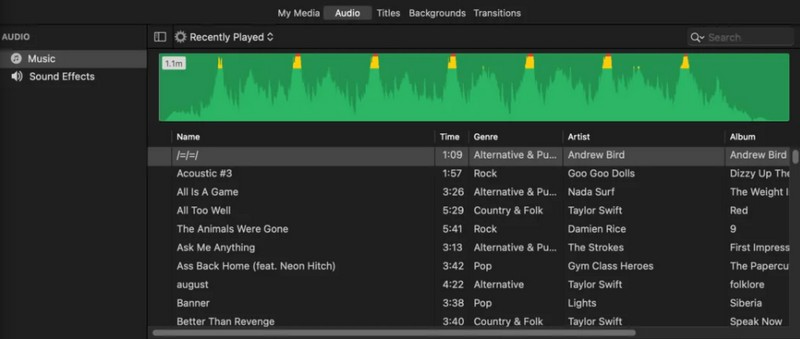
Del 2. Hvordan legge til musikk til video med iMovie
Har du noen gang sett en film eller en utmerket video og lagt merke til hvordan musikk kan få scenene til å føles enda mer spennende? Vel, du kan gjøre det samme med videoene dine ved å bruke iMovie. La oss lære hvordan du legger til musikk på iMovie og gjør videoene dine fantastiske!
Trinn 1. Start med å åpne iMovie på datamaskinen.
Steg 2. Velg om du vil starte et nytt prosjekt eller åpne et eksisterende der du vil legge til musikk. Hvis du starter et nytt prosjekt, importerer du videoen du vil legge til musikk til. For å gjøre det, klikk på Importer media og velg videoen fra din lokale stasjon.
Trinn 3. Se øverst i iMovie-vinduet for Musikk fanen, og klikk på den for å få tilgang til musikkbiblioteket. Du vil se en samling musikkspor. Søk eller bla etter musikken du vil legge til videoen din.
Trinn 4. Du kan klikke på et musikkspor for å lytte til en forhåndsvisning. Det hjelper deg med å bestemme hvilken musikk som passer best til videoen din. Når du har valgt musikken, drar og slipper du den på tidslinjen under videoen. Plasser den der du vil at musikken skal starte i videoen.
Du kan endre lengden hvis musikken er lengre enn videoen din, eller hvis du ønsker å spille den i en bestemt varighet. For å gjøre det, dra kantene på musikkklippet på tidslinjen for å klippe det. Hvis du vil endre volumet, klikker du på Musikkklipp i tidslinjen, og en meny vises over klippet. Bruk volumglidebryteren for å endre musikkens volum. Du kan også velge å fade musikken inn eller ut.
Trinn 5. Spill gjennom videoen din for å sikre at musikken er synkronisert og med riktig volum. Når du er klar til å dele videoen din, kan du eksportere den som en fil som inneholder både videoene og musikken du har lagt til.
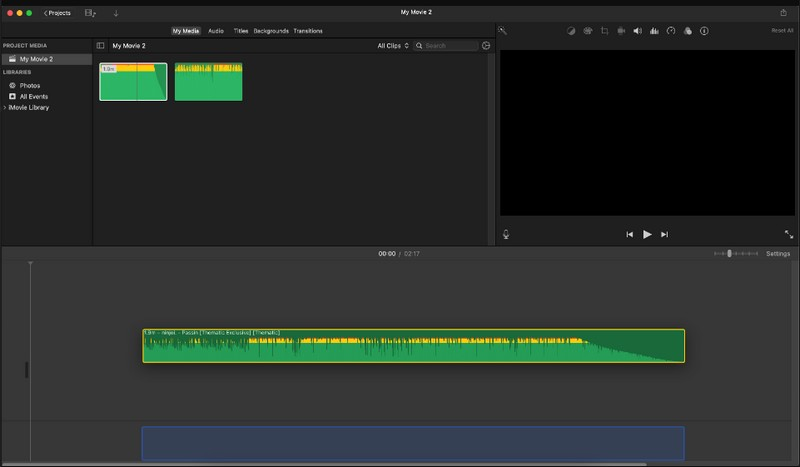
Del 3. Bonus: Enkel måte å legge musikk til video
Ønsker du å forbedre videoene dine med fengslende bakgrunnsmusikk? Se ikke lenger enn Vidmore Video Converter - ditt brukervennlige verktøy for å gjøre videoer enda mer bemerkelsesverdige ved å legge til musikk. Dette programmet har en enkel og vennlig layout. Det er enkelt å legge til musikk i videoene dine, selv om du ikke er en teknisk ekspert. Du kan raskt finne det du trenger uten forvirring. Dessuten støtter den et bredt spekter av lydformater, noe som sikrer at du kan importere lydfilene dine uten problemer. Vidmore Video Converter opprettholder kvaliteten på både lyd- og videokomponentene, og sikrer at de endelige lydene dine ser så profesjonelle ut som mulig.
Trinn 1. Besøk Vidmore Video Converters offisielle nettsted for å laste ned programmet. Etter nedlasting, installer programmet på skrivebordet ditt ved å følge veiledningen på skjermen. Når du er ferdig, fortsett å kjøre programmet.
Steg 2. Gå til MV og klikk på Legg til filer knappen i nedre venstre hjørne av grensesnittet. Den åpner umiddelbart skrivebordsmappen din, og derfra velger du videoen du vil legge til musikk.
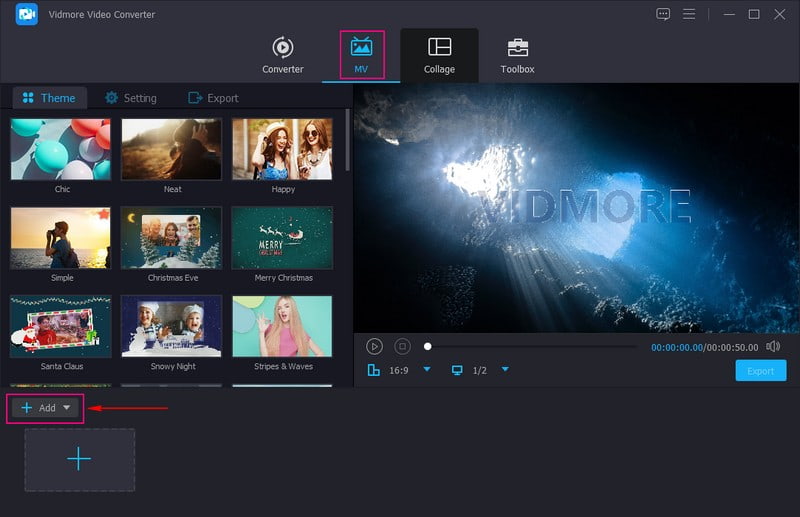
Trinn 3. Når videoen er importert, velg Innstillinger ved siden av temaalternativet. Under Innstillinger-alternativene går du til Lydspor og sett en hake ved siden av Bakgrunnsmusikk. Når den er aktivert, klikker du på (+)-knappen for å åpne skrivebordsmappen og legge til ønsket musikk. Du kan søke Løkkespill og Visne inn og ute effekter hvis du vil. I tillegg kan du endre musikken Volum og Forsinkelse i henhold til dine preferanser.

Trinn 4. I tillegg til å legge til musikk til videoen din, kan du legge til og bruke en bestemt Tema og Start og Slutttitler. For å forbedre videoen din ytterligere, kan du få tilgang til redigeringsfunksjonene ved å trykke på Redigere knapp. De Roter og beskjær, Effekter og filtre, Vannmerke, og lyd er her.
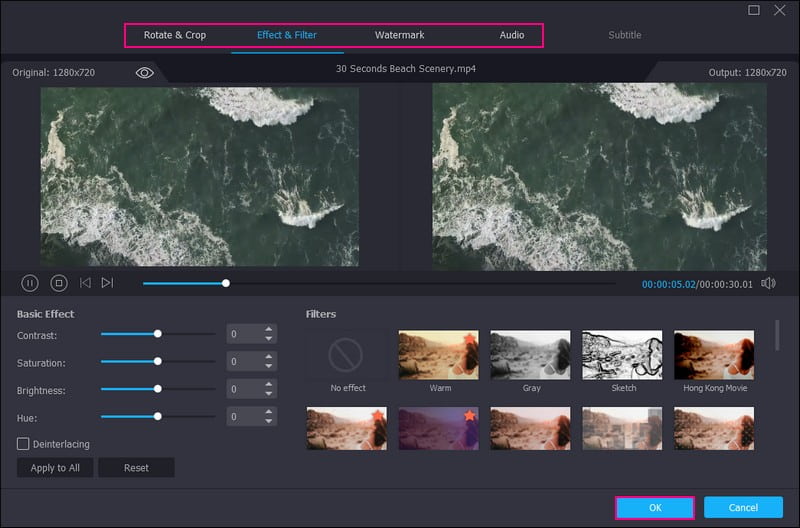
Trinn 5. Når avgjort, flytt til Eksport for å endre videoinnstillingene, for eksempel Format, oppløsning, kvalitet, og Bildefrekvens. Når du er ferdig, trykker du på Start eksport for å lagre videoen med musikk på skrivebordsmappen.

Del 4. Vanlige spørsmål om å legge til musikk i iMovie
Kan jeg legge til musikk i iMovie gratis?
Heldigvis kan du legge til musikk til iMovie gratis. Den kommer med et utvalg innebygde lydspor og lydeffekter som du kan bruke uten ekstra kostnader.
Hvorfor vises ikke musikkbiblioteket mitt i iMovie?
Det kan være flere grunner til at musikkbiblioteket ditt ikke vises i iMovie. For å fikse dette problemet må du sjekke musikktillatelsen din, musikkplasseringen din og om applikasjonen er oppdatert. Hvis det fortsatt ikke vises, må du starte på nytt eller installere programmet på nytt eller starte datamaskinen på nytt.
Hvordan legge til musikk til iMovie på iPhone?
Start iMovie-appen på iPhone. Start et nytt prosjekt eller åpne et eksisterende. Klikk på + Legg til media for å importere videoklipp til prosjektet ditt. Deretter klikker du på + Legg til media igjen, velg Lyd og velg en sang fra biblioteket ditt. Dra musikkklippet til tidslinjen under videoene dine. Skyv musikkklippet til venstre eller høyre for å matche videoens timing. Når du er ferdig, klikker du på Spill av-knappen for å forhåndsvise videoen med musikk.
Hvorfor kan jeg ikke importere en sang til iMovie?
Årsaken er at sangen ikke er støttet filformat, filkorrupsjon, filplassering, stor filstørrelse og mer.
Hva om jeg vil bruke opphavsrettsbeskyttet musikk i videoen min?
Bruk av opphavsrettsbeskyttet musikk uten riktig autorisasjon kan føre til juridiske problemer. Det er best å bruke royaltyfri musikk eller musikk du har rettighetene til. iMovie tilbyr et utvalg gratis lydspor og effekter som du kan bruke uten å bekymre deg for opphavsrett.
Konklusjon
Og der går du! Du har lært hvordan legge til lyd i iMovie ved hjelp av trinnene som er gitt. Med iMovie er videoene dine nå fulle av musikk. Det er som å gi dem sine dansebevegelser. Foruten iMovie kan du bruke Vidmore Video Converter for å hjelpe deg med å legge til musikk til videoene dine. Den lar deg beholde den originale lyden og inkludere bakgrunnsmusikk. Ha det gøy med å lage fantastiske videoer med musikk som alle vil like!


